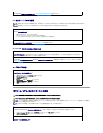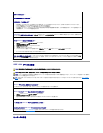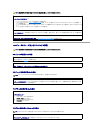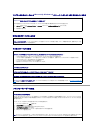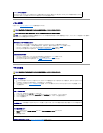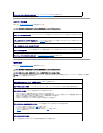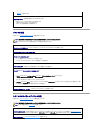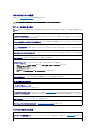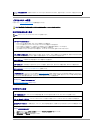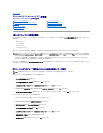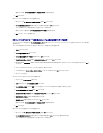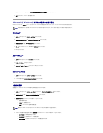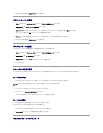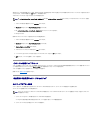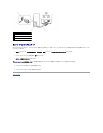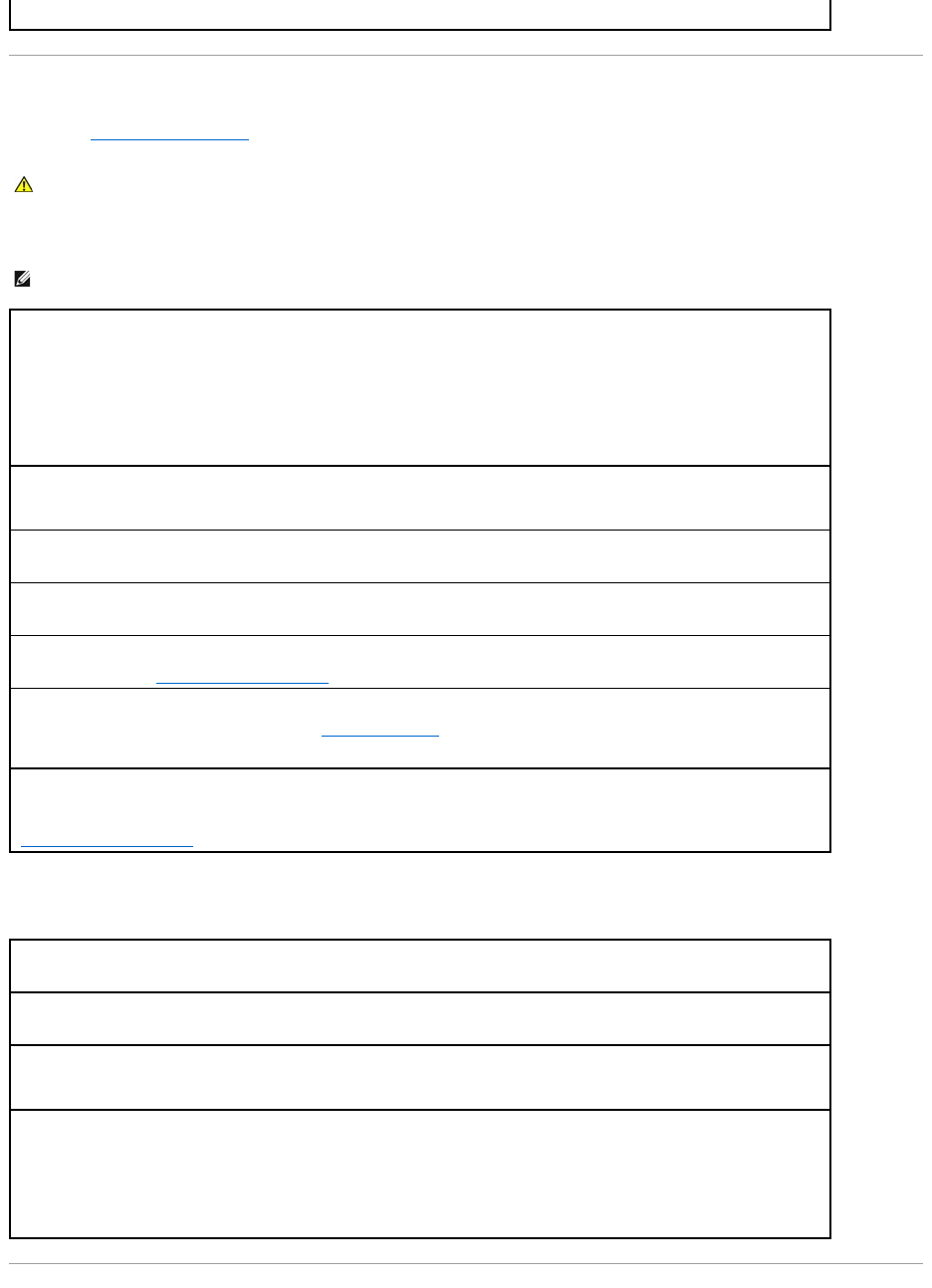
ビデオとモニターの問題
以下をチェックし、Diagnostics(診断)チェックリストに必要事項を記入してください。
画面に何も表示されない場合
画面が見づらい場合
Windows の音量を調整します ―画面右下にあるスピーカーのアイコンをクリックまたはダブルクリックします。 音量が上げてあり、サウンドがミュートに設定されていないか
確認します。
警告: 『製品情報ガイド』の安全にお使いいただくための注意事項に従い、この項の手順を開始してください。
メモ: トラブルシューティングについては、モニターのマニュアルを参照してください。
モニターのケーブル接続を確認します ―
l グラフィックカードをご購入された場合、モニターがカードに接続されているか確認します。
l コンピュータに付属する『クイックリファレンスガイド』に従って、モニターが正しく接続されているか確認します。
l グラフィック延長ケーブルを使用していて、その延長ケーブルを取り外すことによって問題が解決する場合は、ケーブルの不良です。
l コンピュータおよびモニタの電源ケーブルを交換して、電源ケーブルに問題がないか確認します。
l コネクタが曲がっていないか、ピンが壊れていないか確認します。 (モニターのケーブルコネクタは、通常いくつかのピンが欠けています)。
モニターの電源ライトを確認します ―電源ライトが消灯している場合、ボタンをしっかり押して、モニターに電源が入っていることを確認します。 電源ライトが点灯または点滅し
ている場合は、モニターに電力が供給されています。 電源ライトが点滅する場合は、キーボードのキーを押すかマウスを動かします。
コンセントを確認します ―電気スタンドなどの電化製品でコンセントに問題がないことを確認します。
モニターを点検します ―正常に機能している別のモニターをコンピュータに接続して、使用してみます。 新しいモニターが機能する場合、元のモニターに問題があります。
診断ライトを確認します ―「Dell Diagnostics(診断)プログラム」を参照してください。
カード設定を確認します ―セットアップユーティリティを起動し(「セットアップユーティリティ」を参照)、Video(ビデオ)オプションの Primary Video(プライマリビデオ)オプ
ションが正しく設定されているか確認します。 PCI Express カードの場合、Primary Video(プライマリビデオ)を PEG に設定します。 PCI カードの場合、Primary Video
(プライマリビデオ)を Auto(自動)に設定します。 セットアップユーティリティを終了して、コンピュータを再起動します。
Dell Diagnostics(診断)プログラムを実行します ―
「Dell Diagnostics(診断)プログラム」を参照してください。
モニターの設定を確認します ―モニターのコントラストと輝度の調整、消磁、セルフテストを実行する手順については、モニターのマニュアルを参照してください。
サブウーハーをモニターから離します ―スピーカーシステムにサブウーハーが含まれている場合、サブウーハーがモニターから 60 cm 以上離れているか確認します。
外部電源をモニターから離します ―扇風機、蛍光灯、ハロゲンライト、およびその他の電化製品によって画面が「ぶれる」ことがあります。 近くのデバイスの電源を切って干渉
を調べます。
Windows の画面設定を調整します ―
1. スタート ボタンをクリックし、コントロール パネル をクリックして、デスクトップの表示とテーマ をクリックします。
2. 画面 をクリックして、設定 タブをクリックします。
3. 画面の解像度 および 画面の色 を別の設定にしてみます。